Visual Studio Code 安装图文教程
1、首先,打开百度进入百度官网,搜索“Visual Studio Code”,点击进入Visual Studio Code官网。如图:

2、接着,进入Visual Studio Code首页,点击“Download for Windows”,下载软件。如图:
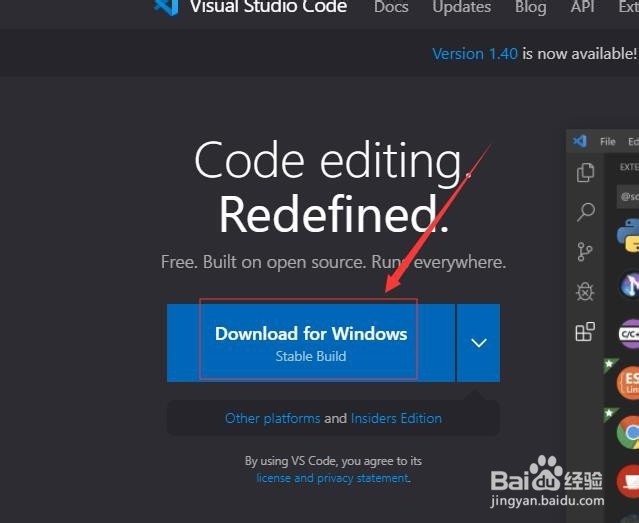
3、接着,等待电脑下载完成,完成后,双击安装包进入安装步骤。
1、首先,双击打开已经下载好安装包,进入安装许可界面,在界面中选择“我接受”,完成后点击“下一步”。如图:
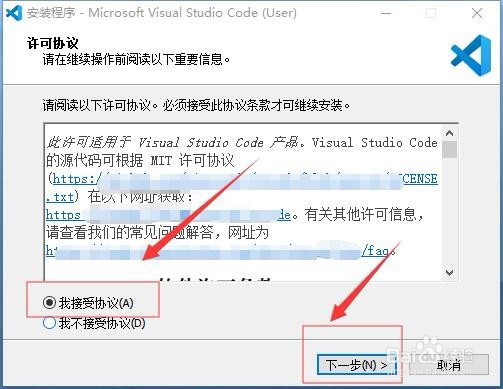
2、接着,进入更改软件安装位置,点击“浏览”,更改安装位置,完成后点击“下一步”。如图:
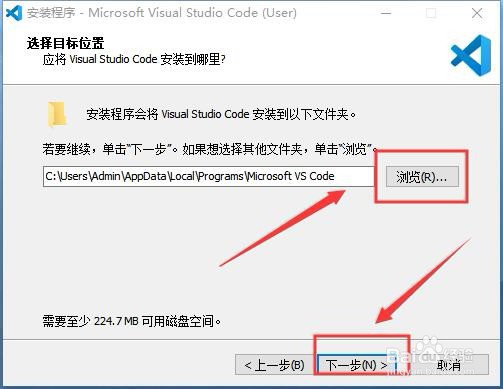
3、接着,进入选择开始菜单文件夹,这里选择“不创建开始菜单文件夹”(也可以根据需求选择创建),完成后,点击“下一步”。如图:

4、接着,进入选择其他任务界面,在界面中根据需求选择相应的选项安装,完成后点击“下一步”。如图:
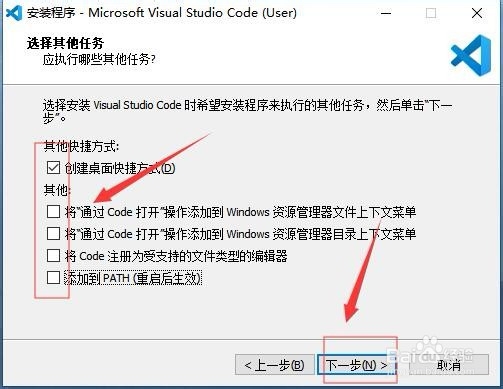
5、接着,进入安装准备就绪界面,在界面中核对信息无误后,点击“安装”。如图:
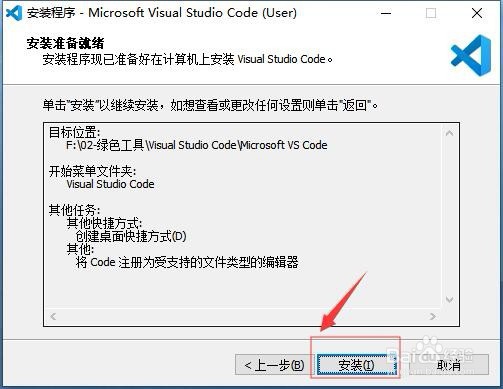
6、接着,等待系统自动安装,完成后,点击“完成”,退出安装。如图:
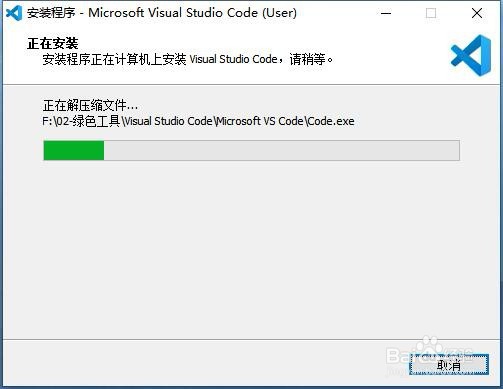

7、至此,Visual Studio Code 安装图文教程分享结束。
声明:本网站引用、摘录或转载内容仅供网站访问者交流或参考,不代表本站立场,如存在版权或非法内容,请联系站长删除,联系邮箱:site.kefu@qq.com。
阅读量:93
阅读量:67
阅读量:35
阅读量:64
阅读量:125